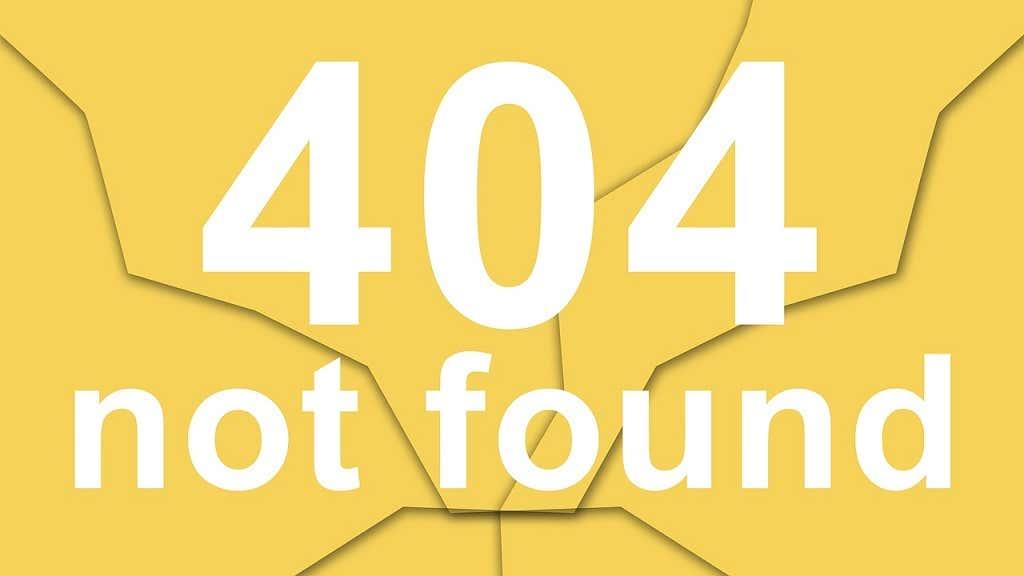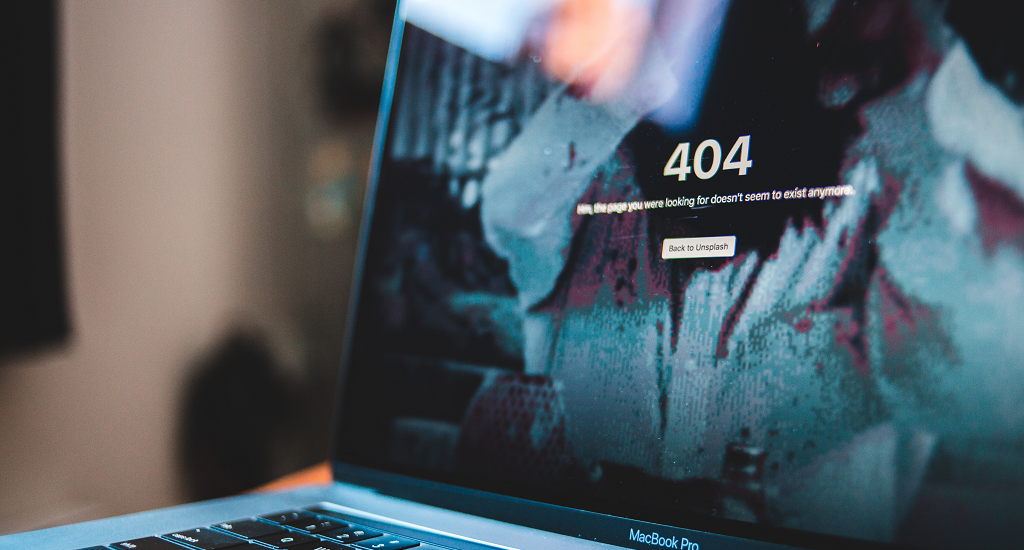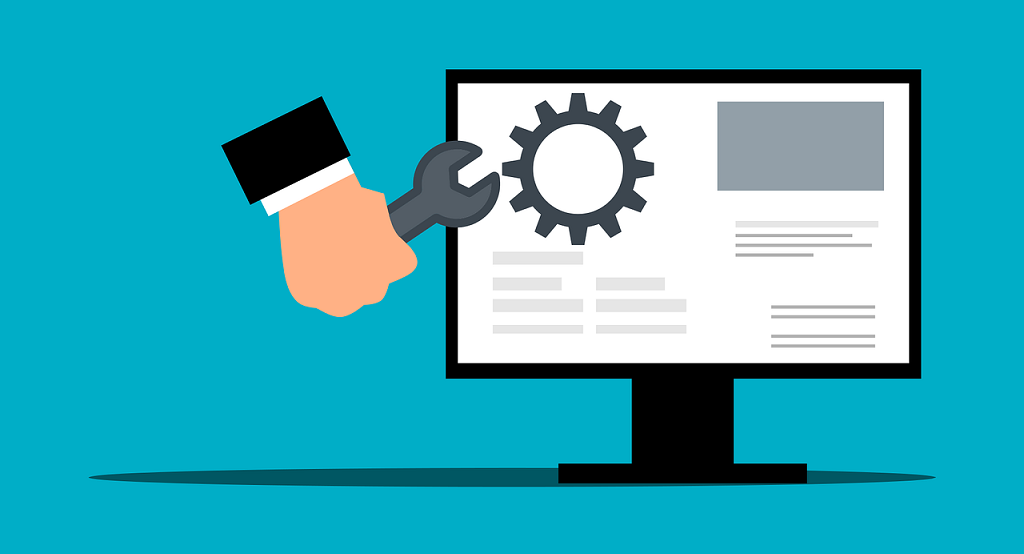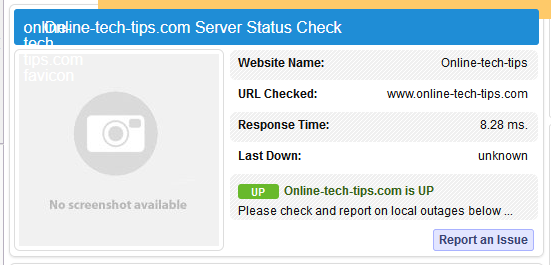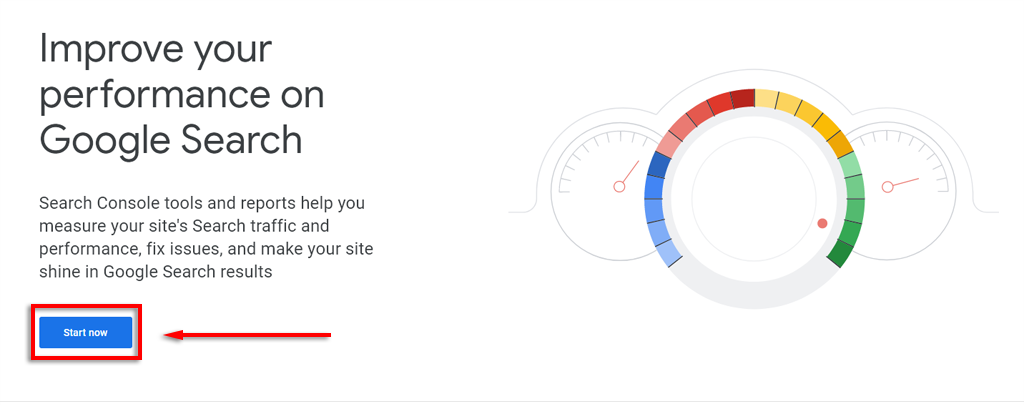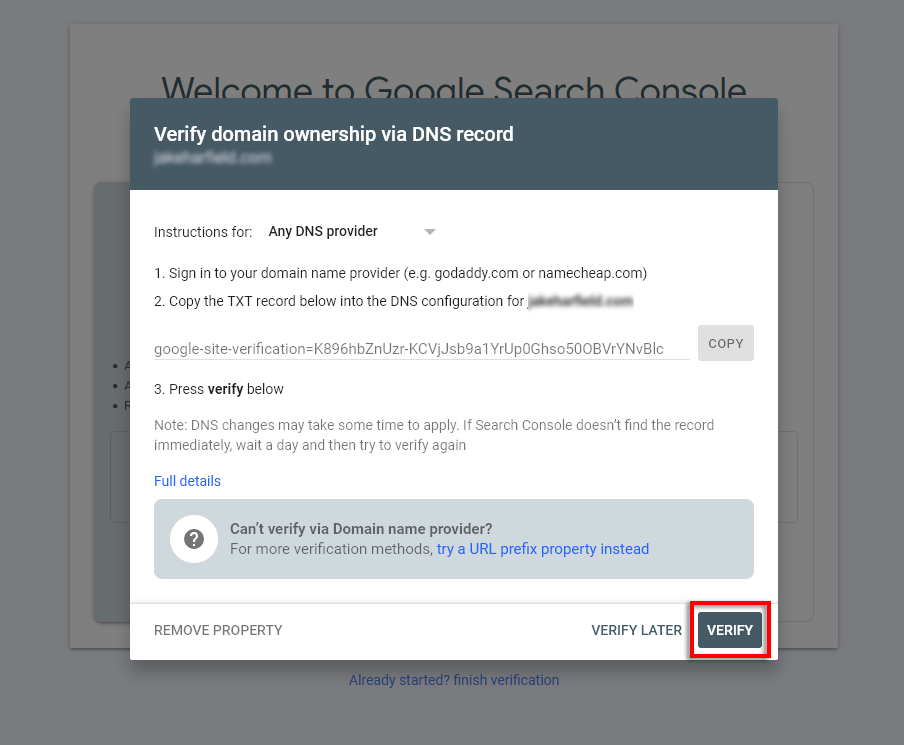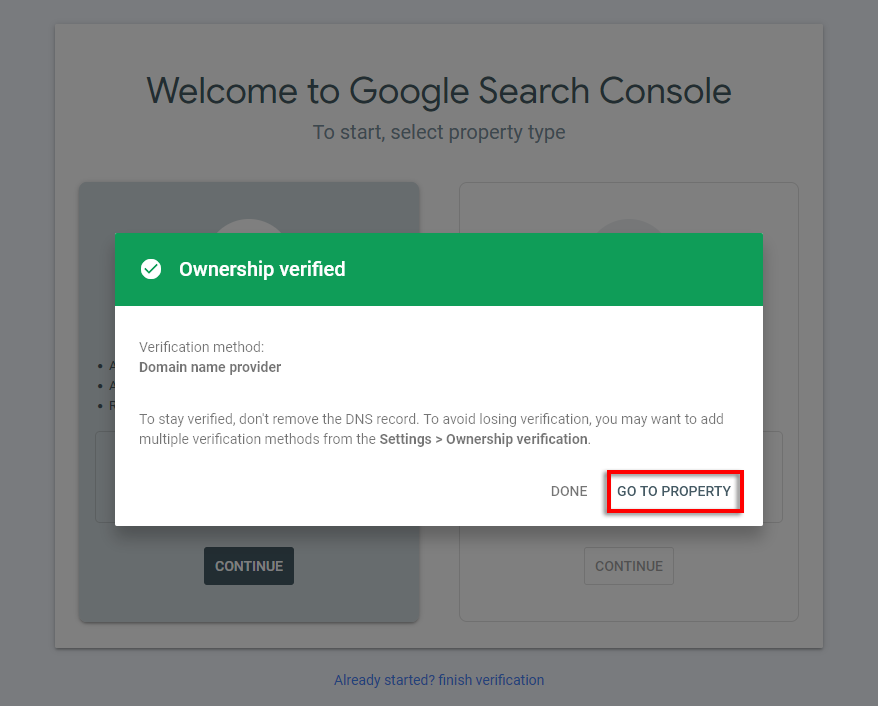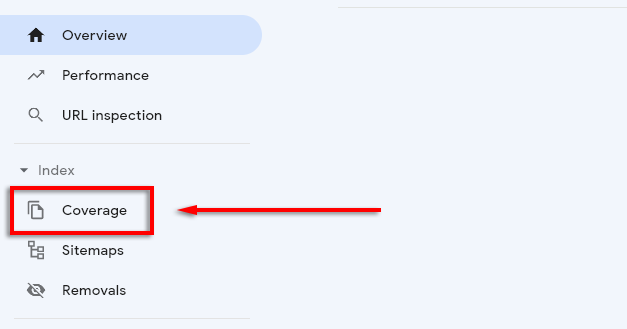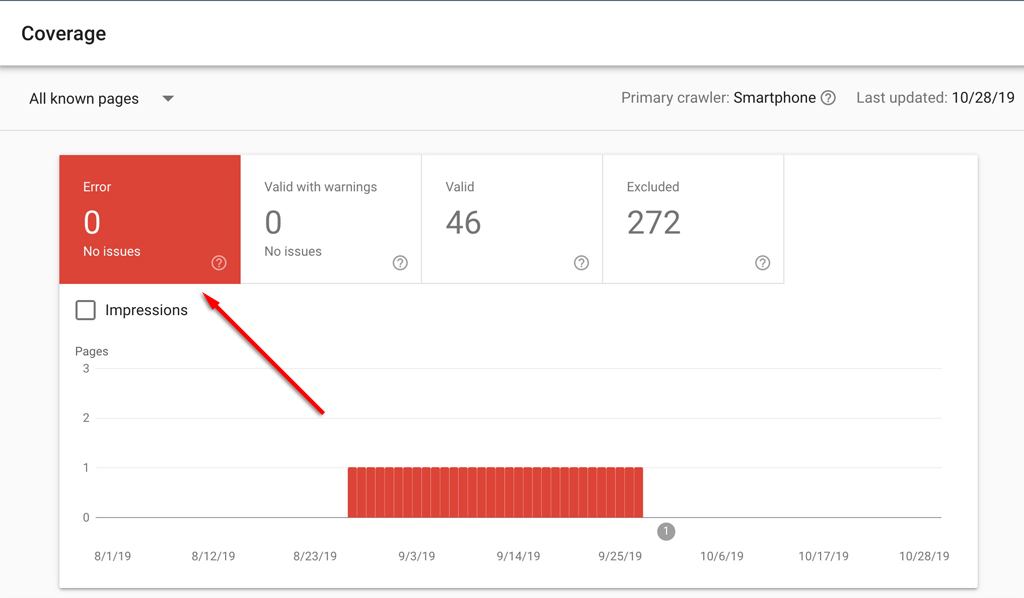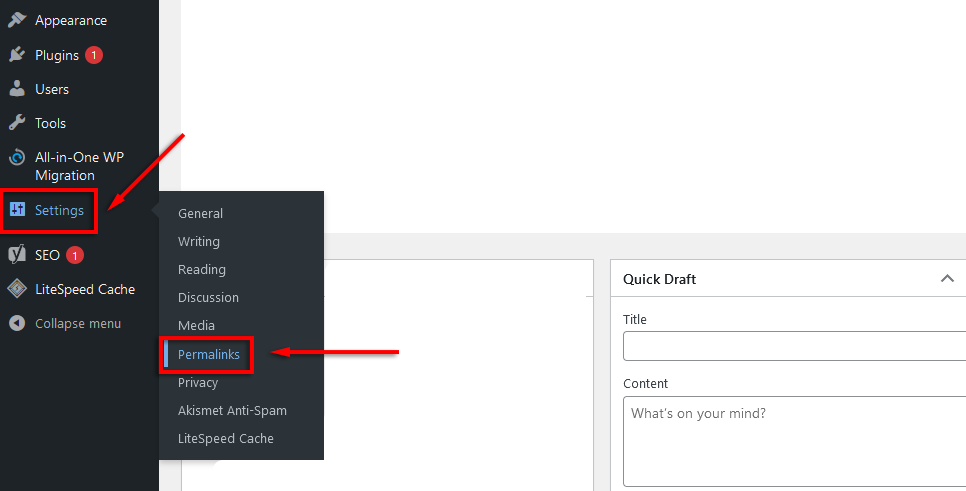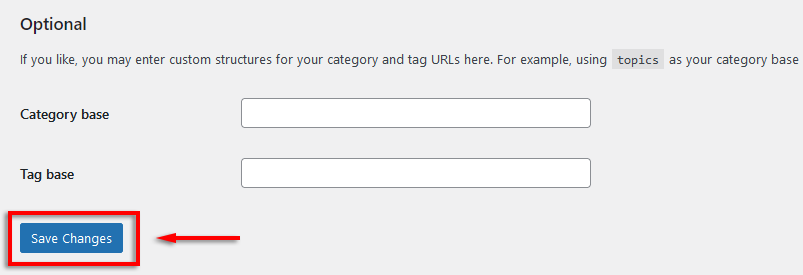Грешка 404 није пронађена је ХТТП статусни код који се појављује када сервер веб локације не може да лоцира страницу коју сте покушали да учитате. Обично ћете видети грешку 404 није пронађено када пратите неисправну везу или обележивач.
У овом чланку ћемо покрити шта је грешка 404 није пронађена, како је настала и шта можете да урадите да је поправите.
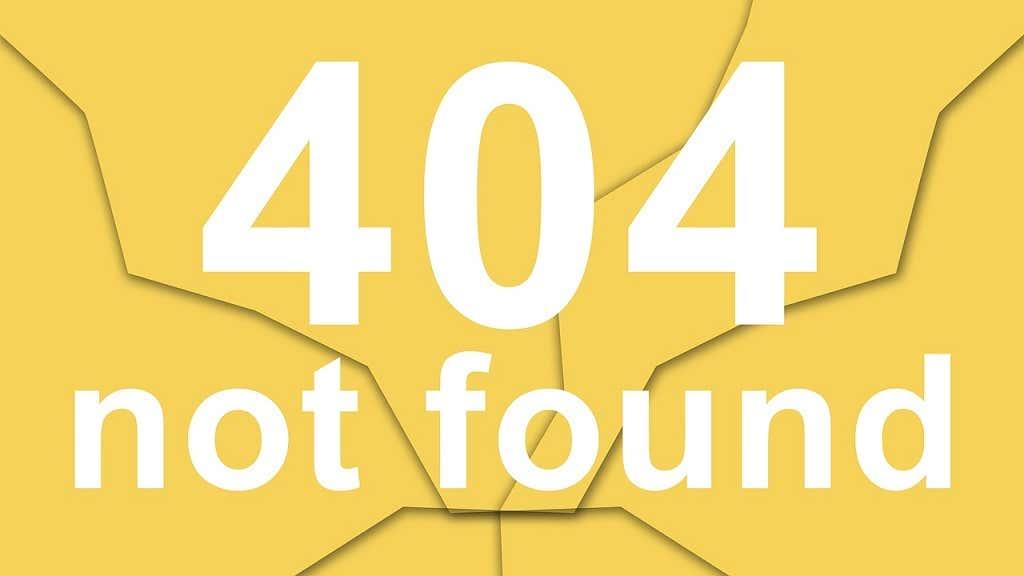
Шта узрокује грешку 404 Нот Фоунд
Грешка 404 није пронађена је један од најчешћих кодова грешке на интернету. То је грешка на страни клијента која се појављује када веб сервер не може да пронађе одређену страницу за УРЛ.
Највероватнији узроци грешке 404 није пронађено су:
- Погрешна УРЛ адреса
- Промењен УРЛ или име домена
- Избрисане странице или странице које недостају
Многи администратори веб локација креирају прилагођене странице са грешком за код грешке 404 није пронађен, тако да може изгледати другачије у зависности од тога коју веб локацију покушавате да учитате.
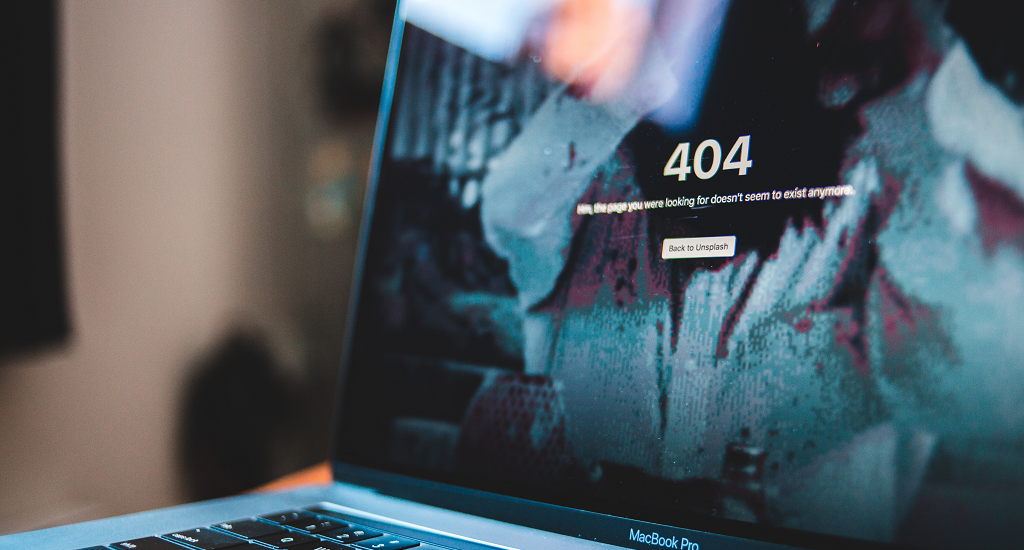
Нека уобичајена имена за 404 ХТТП грешку су:
- 404 Није пронађено
- Тражени УРЛ [УРЛ] није пронађен на овом серверу
- 404 Страница није пронађена
- Грешка 404. Страница коју тражите није пронађена.
- ХТТП 404
- 404 - Фајл или директоријум није пронађен
- Грешка 404: Не постоји
Грешка 404 није пронађена није лоша само за људе који претражују веб. Ако покренете веб локацију, грешка значи да ће људи који долазе на ваш сајт учитати вашу страницу, видети код грешке, а затим отићи за неколико секунди. Већина људи неће поново посетити страницу. То може негативно утицати на ваш СЕО јер Гоогле-ови алгоритми мисле да ваша страница не одговара намери претраживања корисника.
Брзе поправке
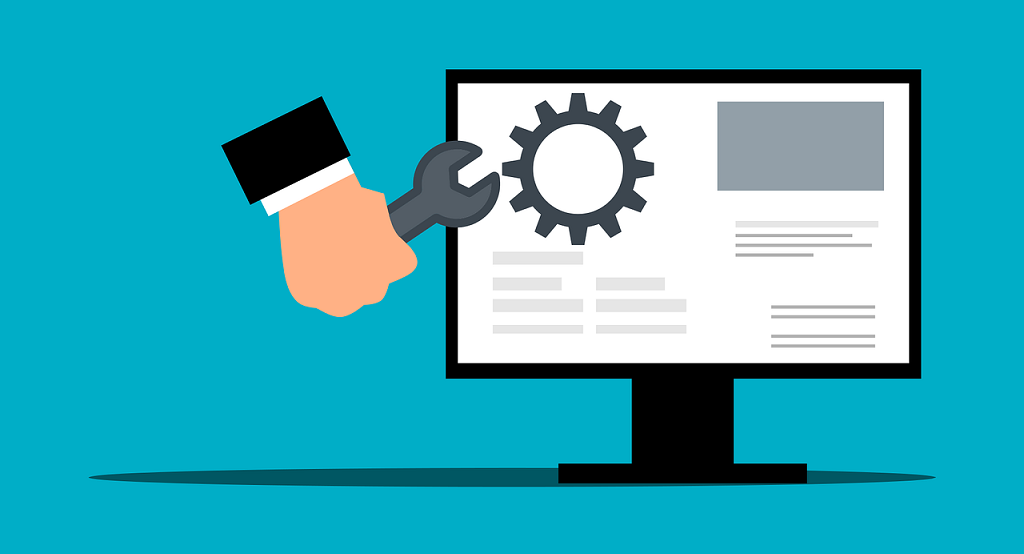
Постоји неколико ствари које можете покушати да поправите 404 грешку, укључујући:
- Освежите страницу: Повремено, страница са грешком 404 је узрокована мањим пропустом. Притисните Ф5 или кликните на дугме за освежавање у горњем левом углу вашег веб прегледача.
- Проверите УРЛ: Проверите да ли УРЛ у траци за претрагу има правописних грешака. Често је то узрок грешке 404, а брзо скенирање у потрази за грешкама је све што је потребно да се проблем реши.
- Користите Гоогле: Покушајте да потражите страницу помоћу популарног претраживача као што је Бинг или Гоогле. Откуцајте почетну страницу веб странице и назив веб странице која приказује грешку 404 у траку за адресу и притисните Ентер . Ако је администратор сајта променио УРЛ странице, требало би да се појави овде.
- Претражујте веб локацију: Исто тако, можете покушати да се крећете један по један ниво директоријума док не пронађете страницу која се учитава, а затим се крећете по веб локацији да бисте пронашли страницу коју тражите. На пример, ако се ввв.онлине -тецх-типс.цом/цомпутер-типс/хов- то не учитава, пређите на ниво директоријума (на пример, ввв.онлине -тецх-типс.цом/цомпутер-типс / ) и покушајте да пронађете ту страницу.
Цео сајт не ради
Ако не можете да учитате ниједну страницу са веб локације, вероватно је сајт неисправан. Користите услугу као што је Ис Ит Довн Ригхт Нов? да бисте сазнали да ли постоји проблем са сајтом. Алтернативно, можете да одете на друштвене медије (ако је то популаран сајт или сајт има своје странице друштвених медија) да видите да ли још неко има исти проблем.
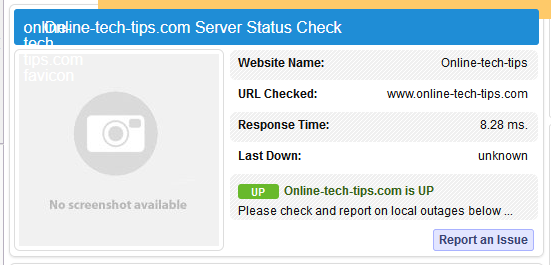
Ако цео сајт не ради и утиче само на вас, постоји неколико ствари које можете да покушате:
- Обришите кеш претраживача: Ако мислите да се грешка 404 дешава само вама (на пример, можете да је учитате на другом уређају), покушајте да обришете кеш претраживача. Погледајте наш водич за брисање кеша у свим популарним претраживачима .
- Промена ДНС сервера: Промена вашег ДНС сервера може повремено да исправи грешку 404. Међутим, ако вам цела веб локација даје грешку 404 није пронађено, можда ју је блокирао ваш ИСП или владини филтери цензуре.
- Обавестите администратора веб локације: Коначно, можете контактирати администратора веб локације да бисте га обавестили о проблему. Повремено се дешавају мање погрешне конфигурације током ажурирања веб локације које могу утицати на перформансе сајта, а оне можда нису приметиле.
Како да поправим грешку 404 Нот Фоунд на мојој веб локацији
Ако сте веб локација или администратор и желите да пронађете и уклоните неисправне везе са своје веб локације да бисте побољшали корисничко искуство, покушајте да проверите Гоогле Сеарцх Цонсоле. Овај алат користи веб пописиваче да би проверио да ли на вашој веб локацији постоје проблеми, укључујући везе које узрокују да корисници добију код одговора грешке 404.
- Идите на веб локацију Гоогле Сеарцх Цонсоле и изаберите Почни одмах .
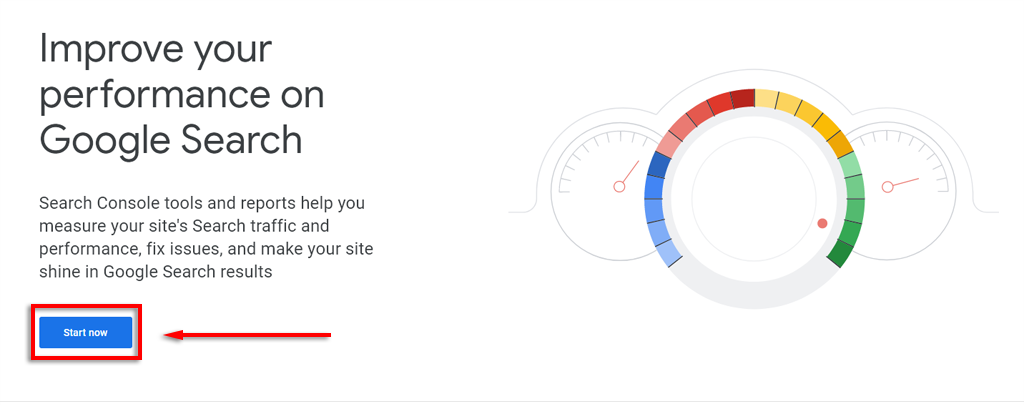
- Унесите УРЛ своје веб локације и потврдите да сте власник домена. Да бисте то урадили, идите на контролну таблу вашег хостинга и унесите ТКСТ запис. Ово може потрајати неко време да се ажурира.
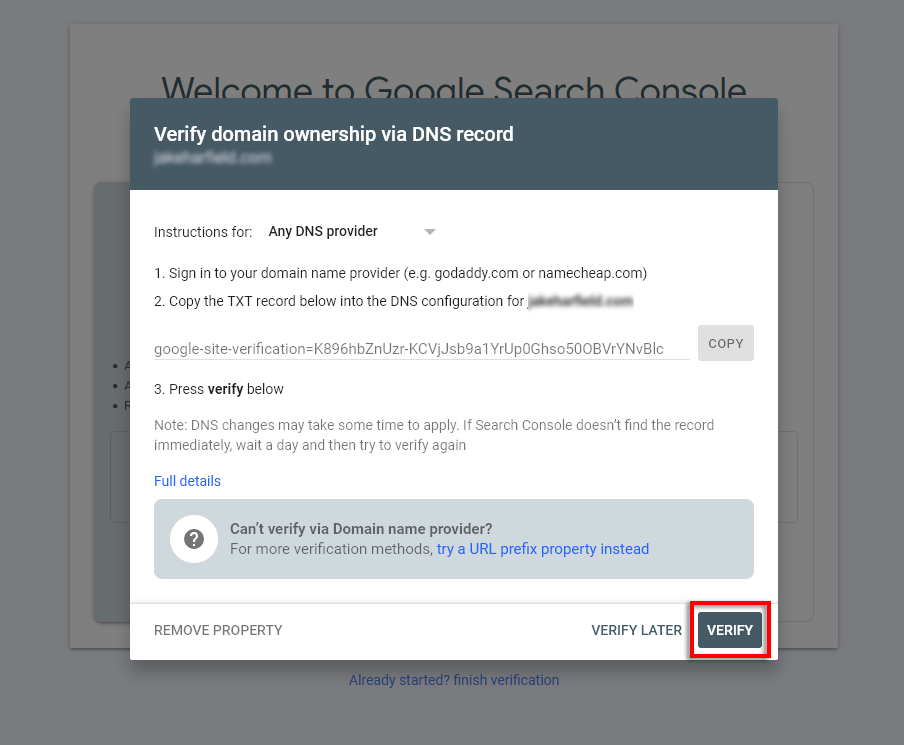
- Када потврдите, кликните на Иди на својство .
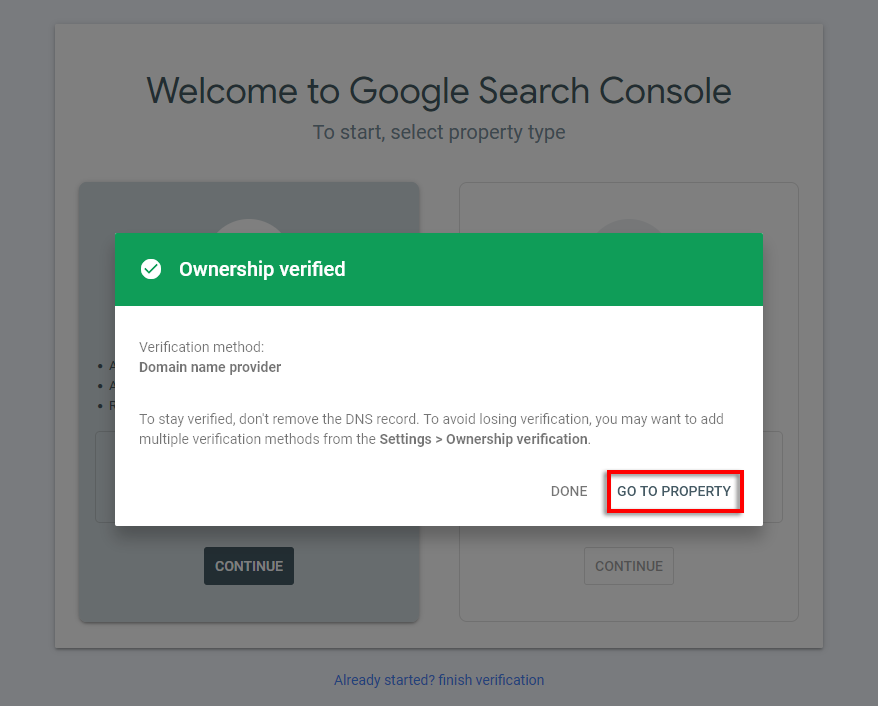
- У левом менију изаберите Покривеност .
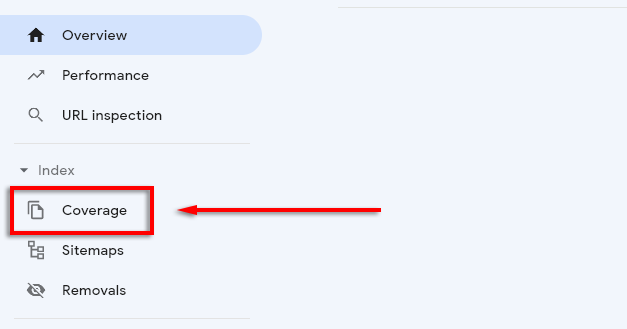
- Овде би требало да видите све грешке повезане са вашим страницама.
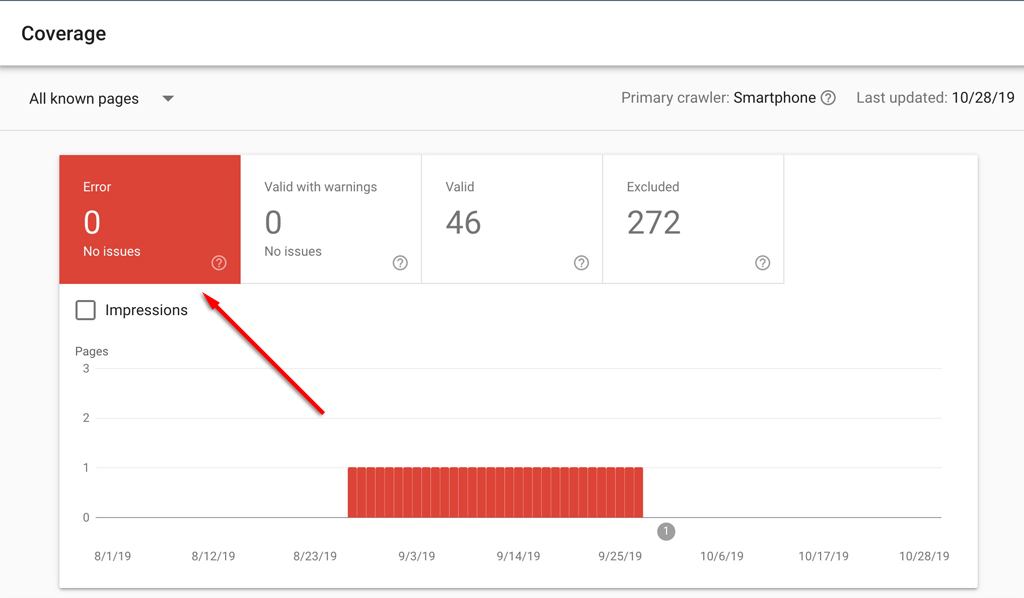
Ако користите ВордПресс, можете лако да поправите грешку 404. Обично су грешке 404 на платформи ВордПресс узроковане проблемима са .хтаццесс датотеком .
Исправите грешку 404 на својој веб локацији тако што ћете урадити следеће:
- Отворите ВП административну контролну таблу.
- У оквиру Подешавања изаберите Сталне везе .
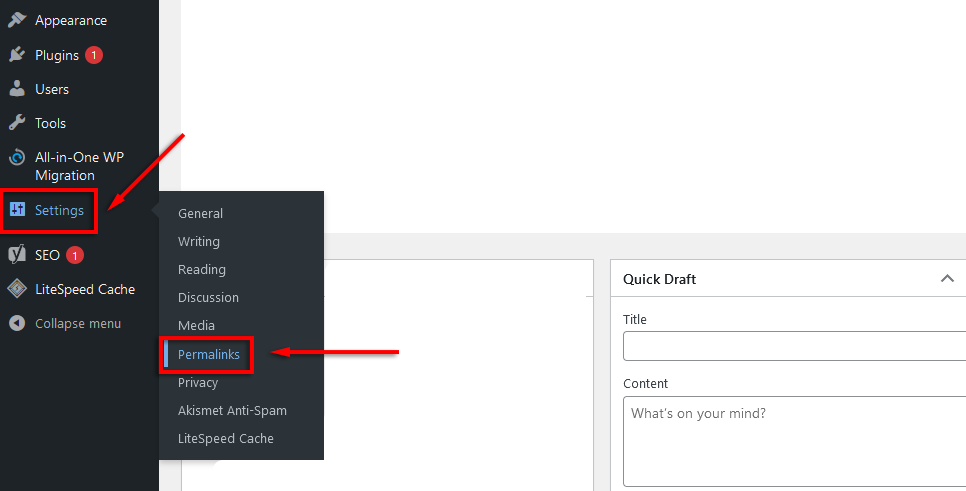
- Кликните на Сачувај промене .
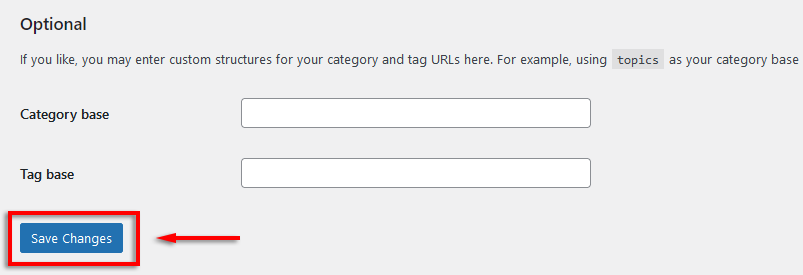
Ово би требало да поново напише .хтаццесс датотеку и испразни правила поновног писања, решавајући проблем кода грешке 404.
Алтернативно, можете користити проверу мртвих веза као што је ввв.деадлинкцхецкер.цом или СЕМРусх алат за ревизију .
Вратите се на прегледање
Без обзира да ли сте администратор веб локације или само покушавате да прочитате чланак, нема ништа горе од тога да видите грешку 404. То је један од најчешћих и фрустрирајућих кодова грешака, али сада знате како да га поправите ако се поново појави.